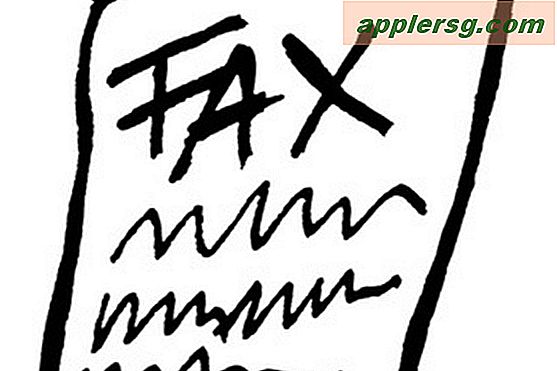So sehen Sie, ob Ihr WLAN-Router funktioniert
Ein WLAN-Router ist ein großartiges Produktivitätswerkzeug, aber wie jedes andere Computerperipheriegerät ist er nicht zu 100 Prozent zuverlässig. Der Verlust eines drahtlosen Signals ist mehr als ein Ärgernis. Es ist ein Produktivitätskiller, da ein Großteil unseres Arbeitstages davon abhängt, auf die Netzwerkressourcen (Internet, E-Mail, Server und Drucker) zugreifen zu können, und Ausfallzeiten können sich negativ auf das Endergebnis Ihres Unternehmens auswirken. Glücklicherweise ist die Überprüfung, ob Ihr WLAN-Router funktioniert, ein ziemlich einfacher und schneller Vorgang, den selbst technisch behinderte Personen ohne Schweißausbrüche durchführen können.

Starten Sie Ihren Computer neu, wenn Sie Probleme mit der Verbindung zu Ihrem drahtlosen Netzwerk haben. Ein Neustart trennt Ihren Computer vollständig vom Netzwerk und erzwingt eine erneute Verbindung, wenn er vollständig hochgefahren ist. Es hilft Ihnen auch festzustellen, ob das Problem am Router oder am Computer selbst liegt.
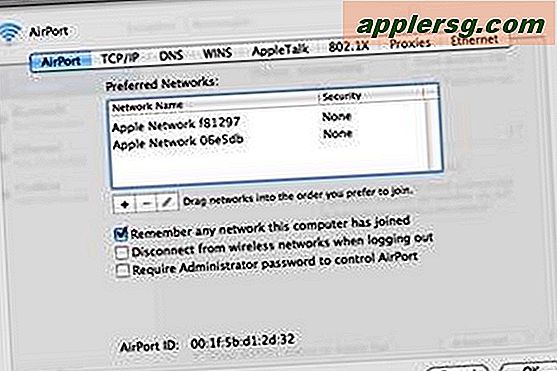
Suchen Sie Ihr drahtloses Netzwerk auf Ihrem Computer, indem Sie die Netzwerkeinstellungen öffnen. Auf einem Windows-Computer finden Sie dies in der Taskleiste (untere rechte Ecke des Bildschirms) oder unter "Start/Einstellungen/Systemsteuerungen/Netzwerkverbindungen". Auf einem Macintosh finden Sie es, indem Sie auf das Symbol "Flughafen" oben rechts im Bildschirm oder in "Systemeinstellungen/Netzwerk" klicken.
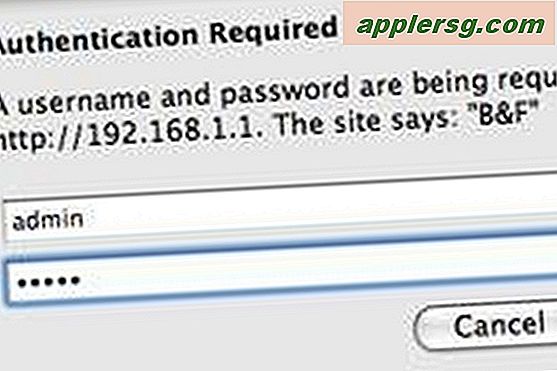
Öffnen Sie eine Webseite, die nicht auf Ihrem Computer zwischengespeichert ist, klicken Sie auf die Links auf dieser Seite und aktualisieren Sie dann die Seite mit der Schaltfläche "Aktualisieren" auf Ihrem Computer. Wenn die Links funktionieren und die Seiten aktualisiert werden, ist die Verbindung in Ordnung. Wenn dies nicht der Fall ist, könnte es sich um Ihren WLAN-Router handeln oder um Ihr Kabel- oder DSL-Modem, das neu gestartet werden muss.

Starten Sie Ihren Router neu, wenn Sie nicht auf das Signal zugreifen können oder das Signal schwächer als normalerweise ist. Warten Sie eine Minute und versuchen Sie erneut, eine Verbindung herzustellen. Wenn Drucker oder andere Computer im Netzwerk vorhanden sind, vergewissern Sie sich, dass diese sichtbar sind. Wenn nicht, versuchen Sie, einen kabelgebundenen Computer mit einem Ethernet-RJ-45-Kabel an Ihren Router anzuschließen, um zu sehen, ob dies hilft.

Starten Sie Ihr Modem und Ihren Router neu, wenn Sie keine Internetverbindung oder E-Mail erhalten. Die bevorzugte Startreihenfolge besteht darin, mit dem Kabel- oder DSL-Modem zu beginnen, dann mit dem Router und dann mit allen Computern und Druckern im Netzwerk. Bei großen Netzwerken muss natürlich nicht jeder Benutzer seinen Computer neu starten.
Tipps
Stellen Sie sicher, dass Sie das richtige Passwort für den Zugriff auf Ihr drahtloses Netzwerk haben. Vergewissern Sie sich, dass das drahtlose Netzwerk, auf das Sie zugreifen möchten, tatsächlich Ihr Netzwerk ist und nicht das einer anderen Person, die sich in Reichweite befindet.
Warnungen
Schalten Sie nicht das gesamte Netzwerk oder die Internetverbindung aus, wenn Sie der einzige Benutzer sind, der nicht auf das drahtlose Netzwerk zugreifen kann.